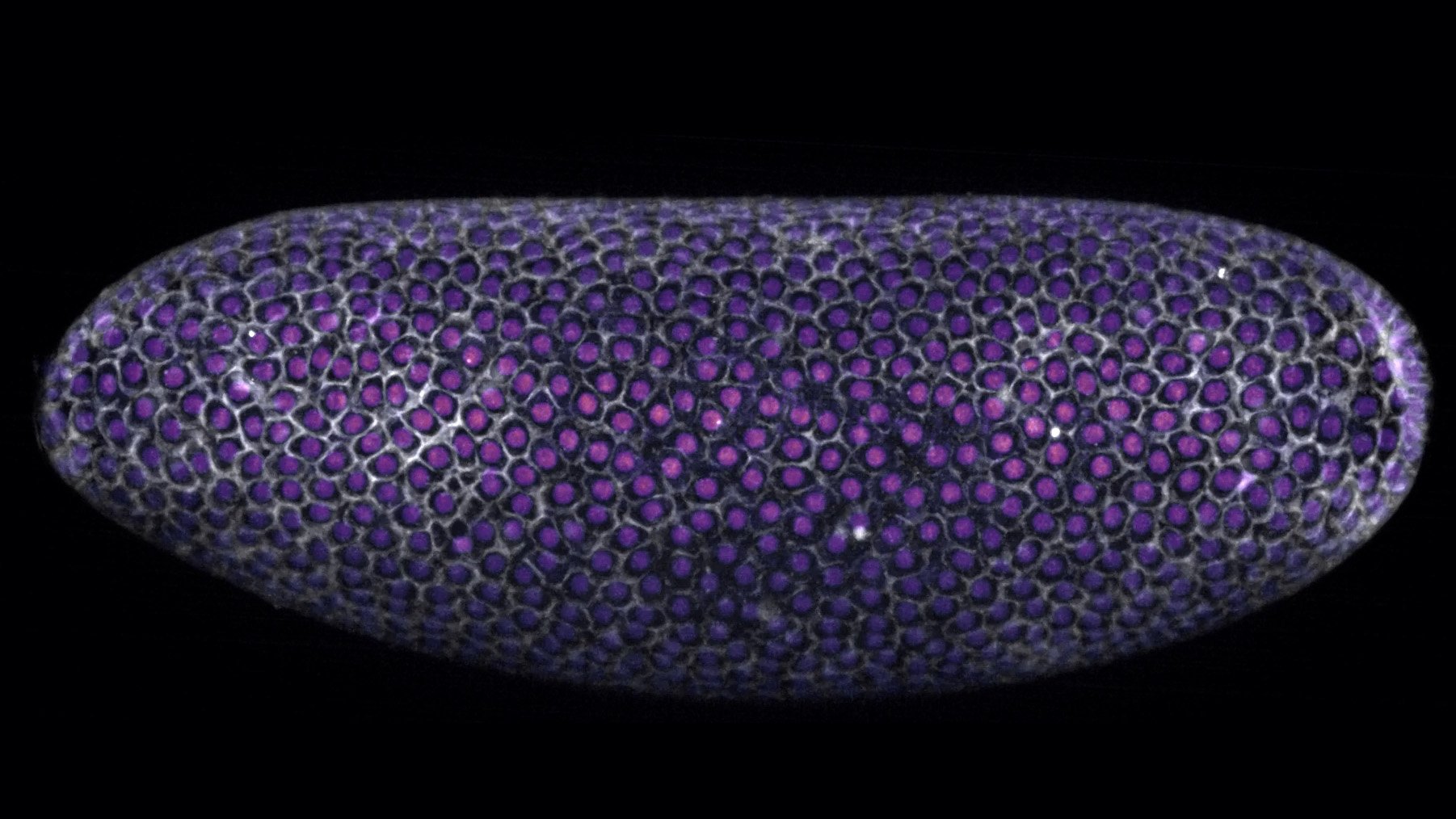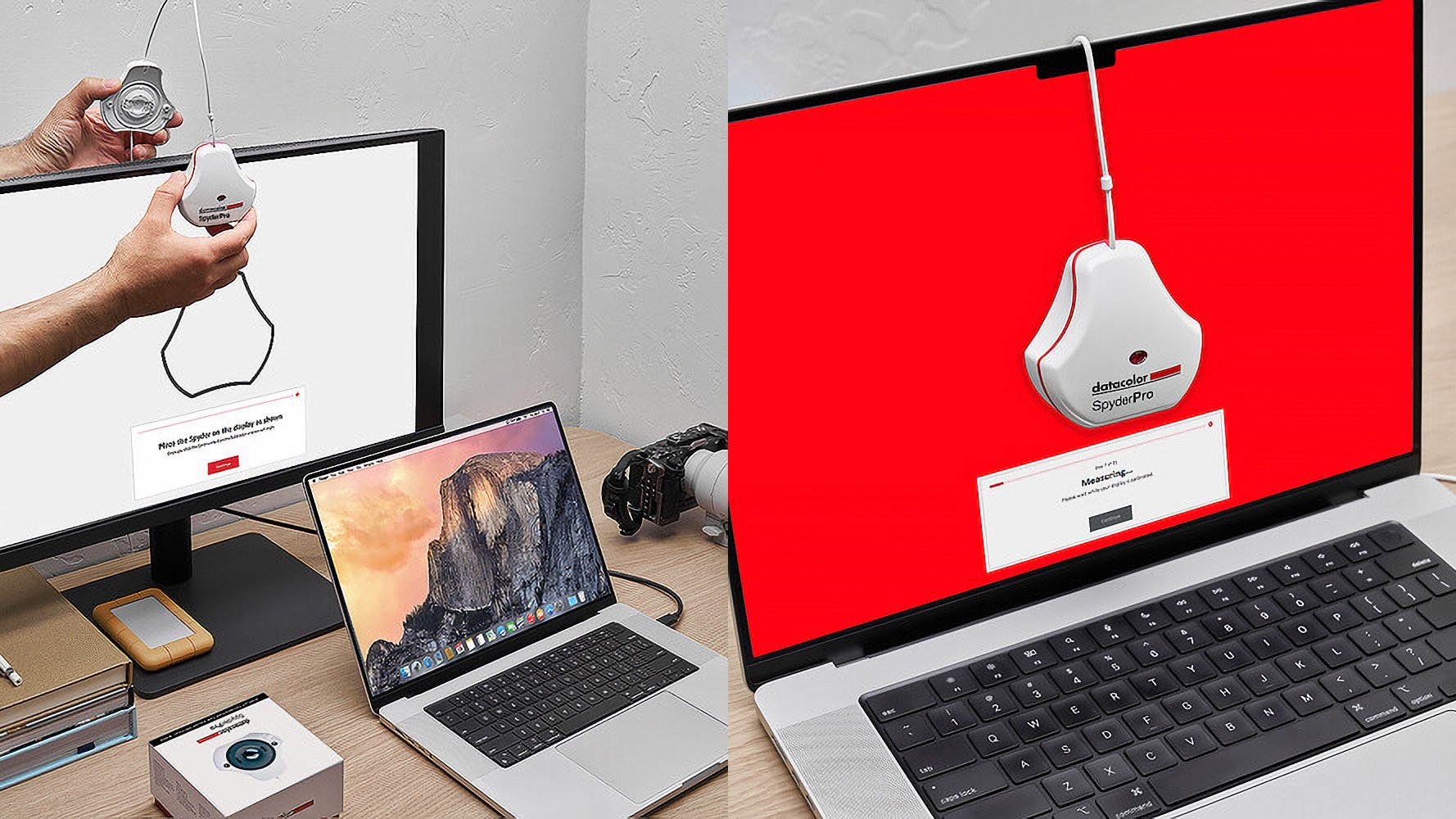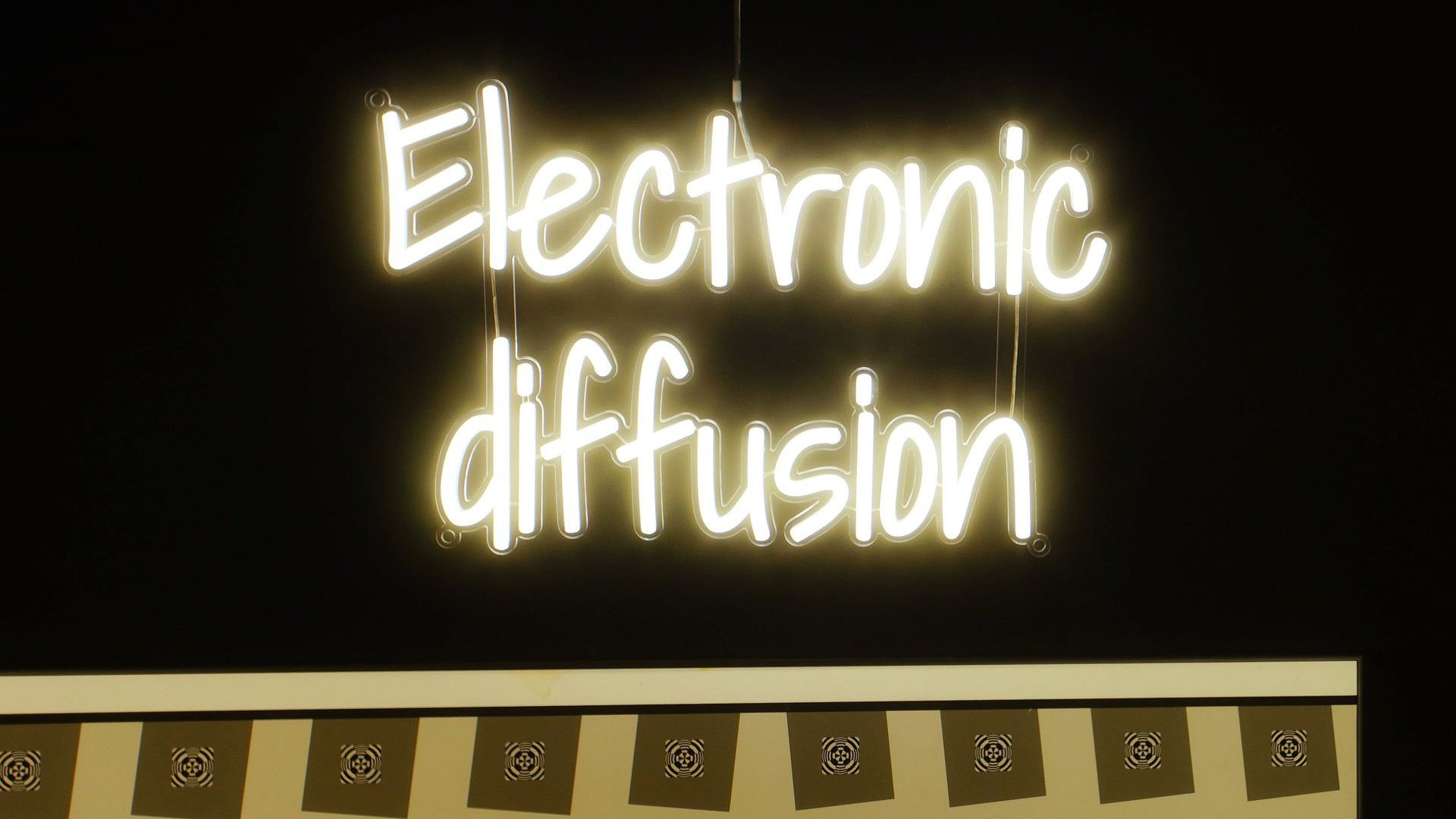Jak dodać reakcje polubienia Facebooka do swoich postów WordPress
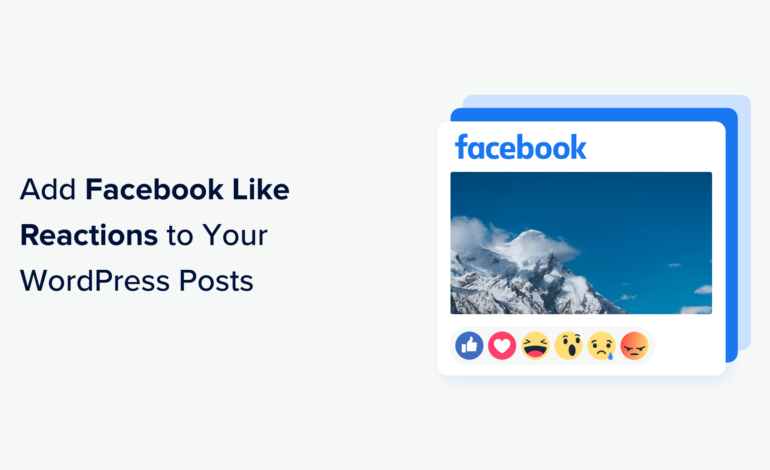
Szukasz sposobu na dodanie reakcji podobnych do Facebooka do postów na blogu WordPress?
Reakcje podobne do Facebooka oferują użytkownikom ciekawszy sposób dzielenia się opiniami na temat Twoich artykułów niż zwykłe kciuki w górę lub w dół. Może to poprawić wygodę użytkownika i zwiększyć zaangażowanie na Twoim blogu.
W tym artykule pokażemy, jak łatwo dodać reakcje podobne do Facebooka do swoich postów WordPress.
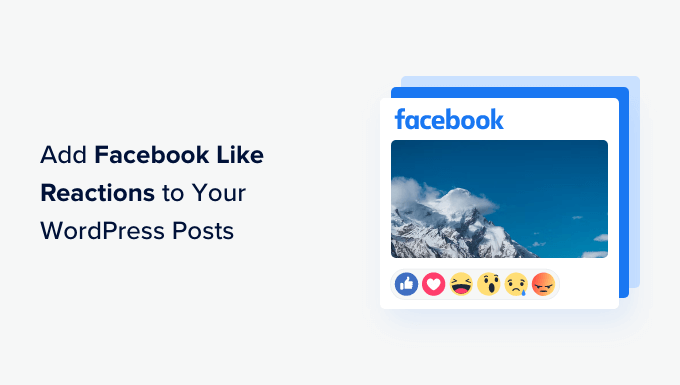
Po co dodawać reakcje polubienia Facebooka do postów na blogu WordPress?
Reakcje na Facebooku to zestaw emoji, których użytkownicy mogą używać do wyrażania swojej opinii na temat wpisu na Facebooku.
Te emoji zapewniają użytkownikom szerszy zakres emocji do wyboru i oferują bardziej subtelny sposób reagowania na różne posty.
Na przykład użytkownicy Facebooka mogą używać reakcji wyrażających kciuk w górę, miłość, troskę, haha, wow, smutek i złość.
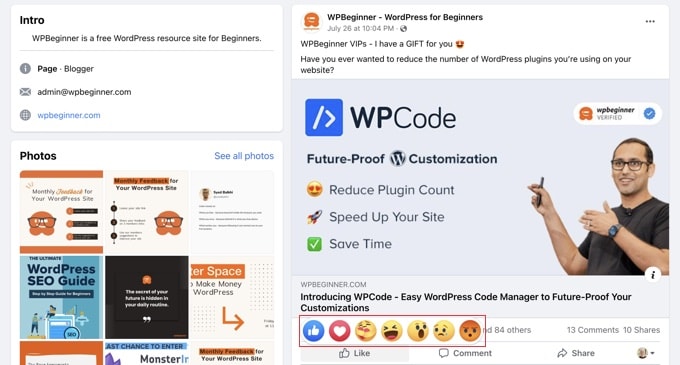
Jeśli masz bloga na WordPressie, dodanie reakcji podobnych do Facebooka może zapewnić użytkownikom szybki i łatwy sposób wyrażenia swoich uczuć na temat Twoich treści.
Umożliwi to użytkownikom dzielenie się swoimi opiniami i da ci cenny wgląd w typy postów na blogu, które rezonują z twoimi odbiorcami. Ponadto reakcje mogą sprawić, że Twoja witryna stanie się bardziej interaktywna i zachęci użytkowników do spędzania w niej więcej czasu.
Powiedziawszy to, przyjrzyjmy się, jak łatwo dodać reakcje podobne do Facebooka do postów na blogu WordPress.
Jak dodać reakcje polubienia Facebooka do postów na blogu WordPress
Najpierw musisz zainstalować i aktywować wtyczkę WP Reactions Lite. Aby uzyskać szczegółowe instrukcje, możesz zapoznać się z naszym przewodnikiem dla początkujących dotyczącym instalowania wtyczki WordPress.
Po aktywacji musisz odwiedzić stronę Reakcje WP » Globalna aktywacja stronę z panelu WordPress i kliknij przycisk „Dostosuj teraz”.
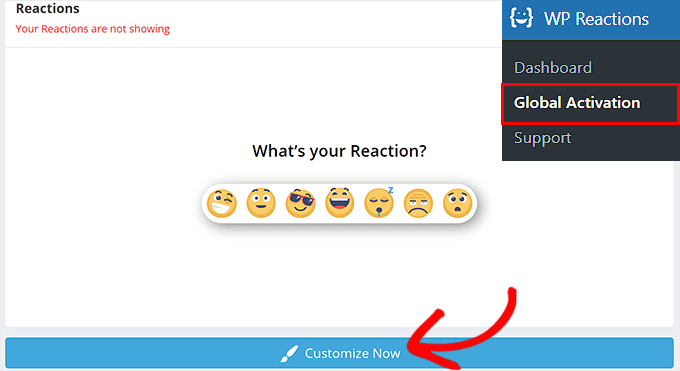
Spowoduje to przejście do strony „Wybór emoji”, gdzie możesz zacząć od wybrania maksymalnie siedmiu emoji jako swoich reakcji.
Możesz także zmienić ich kolejność, przeciągając i upuszczając emoji zgodnie ze swoimi upodobaniami. Następnie kliknij przycisk „Dalej”, aby kontynuować.
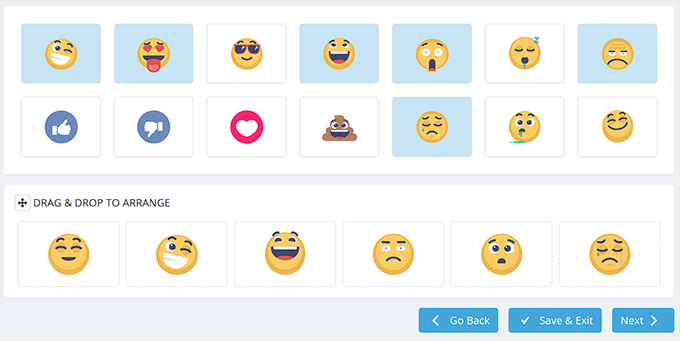
Spowoduje to przekierowanie do strony „Ustawienia”, na której musisz wybrać animację i rozmiar emoji.
Gdy to zrobisz, przewiń w dół do sekcji „Opcje umieszczania na stronie” i zaznacz opcję „Posty”, aby wyświetlić reakcje typu „lajk” na Facebooku na Twoich postach na blogu.
Jeśli chcesz wyświetlać reakcje również na stronach, możesz wybrać opcję „Obie”.
Następnie możesz wybrać, czy chcesz wyświetlać emoji na górze postów na blogu, czy na końcu. Możesz także wyświetlać emotikony w poście wielokrotnie, wybierając opcję „Przed i po treści”.
Następnie skonfiguruj wyrównanie reakcji i kliknij przycisk „Dalej”, aby przejść dalej.
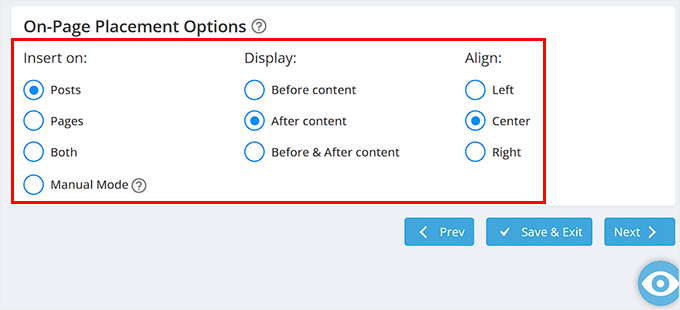
Teraz, gdy jesteś na stronie „Stylizacja”, możesz zdecydować, czy chcesz pokazać, czy ukryć wezwanie do działania (CTA). To CTA to komunikat, który będzie wyświetlany u góry reakcji.
Możesz napisać zdanie jako wezwanie do działania, a następnie wybrać jego rozmiar, wagę i kolor czcionki zgodnie ze swoimi upodobaniami.
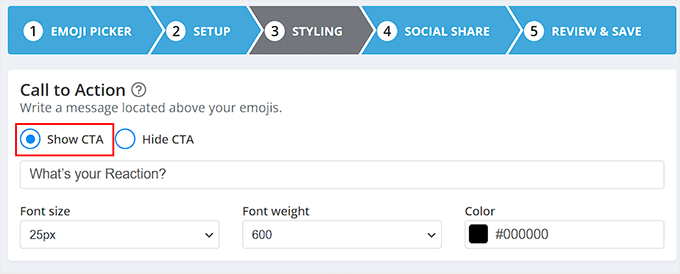
Gdy to zrobisz, przewiń w dół do sekcji „Stylizacja tła emoji” i wybierz opcję „Tło w kolorze”.
Możesz teraz wybrać kolor, który będzie wyświetlany jako tło dla reakcji podobnych do Facebooka. Możesz także skonfigurować promień, styl i kolor obramowania tła emoji.
Jeśli nie masz pewności co do wyboru kolorów, możesz łatwo zobaczyć podgląd swoich emoji w różnych kolorach, klikając ikonę oka na dole. Gdy będziesz zadowolony, kliknij przycisk „Dalej”.
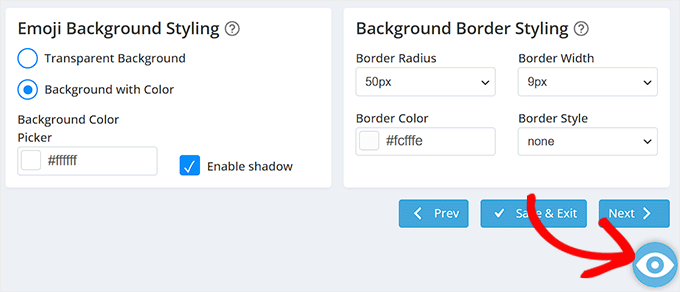
Zostaniesz przeniesiony na stronę „Zachowanie przycisku”, gdzie możesz wybrać opcję „Zawsze pokazuj przyciski”, aby w ramach reakcji wyświetlać przyciski udostępniania dla różnych platform mediów społecznościowych.
Gdy to zrobisz, przewiń w dół do sekcji „Przyciski udostępniania w mediach społecznościowych” i przełącz przełącznik obok platform mediów społecznościowych, które chcesz wyświetlić. To ustawienie umożliwi użytkownikom udostępnianie Twoich treści w mediach społecznościowych. Możesz także zmienić tekst w polu.
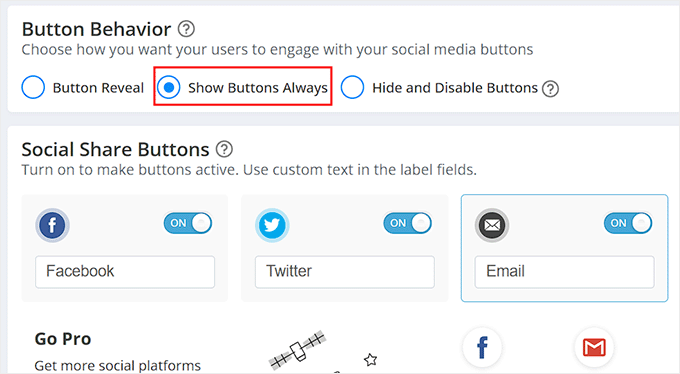
Następnie przejdź do sekcji „Projekt przycisku”, gdzie możesz skonfigurować promień obramowania i kolory przycisków.
Możesz także wybrać opcję „Tylko przycisk z obramowaniem”, jeśli chcesz wyświetlać białe przyciski z kolorowymi ramkami dla różnych platform mediów społecznościowych.
Gdy już skończysz, nie zapomnij kliknąć przycisku „Dalej”.
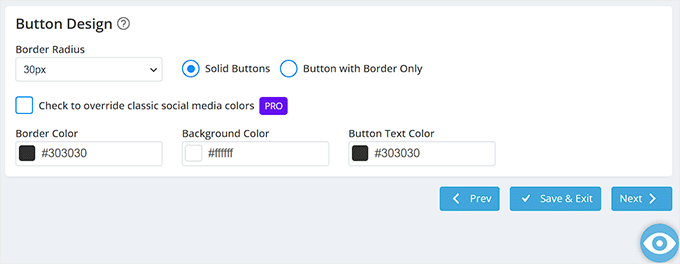
Zostaniesz przeniesiony do ostatniego kroku, w którym zobaczysz podgląd reakcji typu Facebook, które właśnie dostosowałeś.
W tym miejscu możesz kliknąć przycisk „Zapisz i wyjdź”, jeśli jesteś zadowolony. Jeśli jednak chcesz wprowadzić jakieś zmiany, możesz kliknąć przycisk „Wróć”, aby przejść do poprzednich kroków.
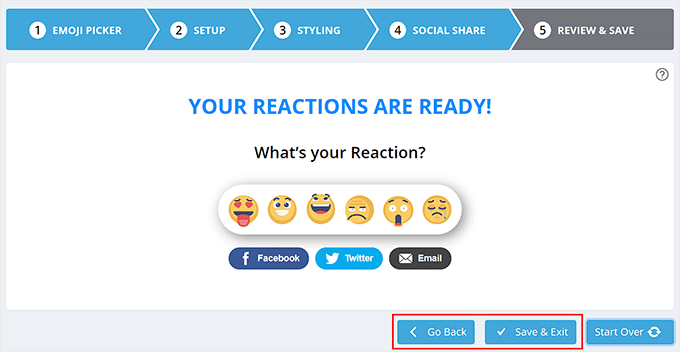
Zostaniesz teraz przekierowany na stronę „Reakcje”, z której rozpocząłeś proces.
Teraz przejdź dalej i przełącz przełącznik u góry na „WŁ”, aby aktywować reakcje podobne do Facebooka na postach na blogu WordPress.
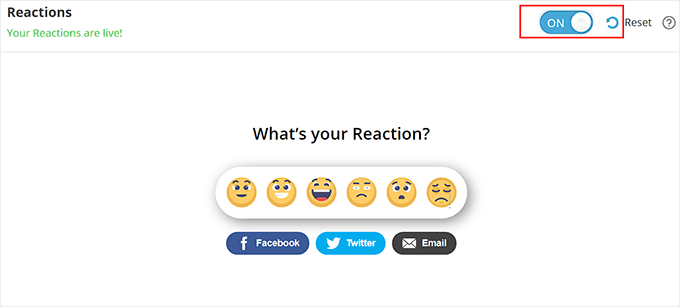
Możesz teraz odwiedzić swoje posty na blogu WordPress, aby zobaczyć reakcje podobne do Facebooka w akcji.
Tak wyglądają na naszej stronie demonstracyjnej.
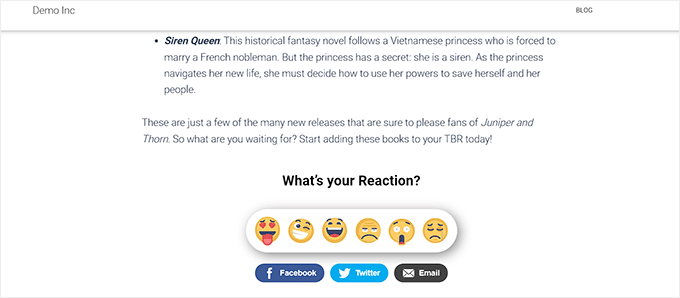
Bonus: dodaj kanał Facebooka do swojego bloga WordPress
Oprócz dodawania reakcji podobnych do Facebooka, możesz także osadzić cały kanał Facebooka w swojej witrynie WordPress, aby zwiększyć zaangażowanie użytkowników.
Jeśli masz małą firmę, spowoduje to zwiększenie ruchu na Twojej stronie na Facebooku, a nawet doprowadzi do większej liczby konwersji. Może także pokazać dowód społeczny, że Twoja marka jest aktywna i angażuje swoich odbiorców.
Możesz łatwo dodać kanał Facebooka do swojego bloga WordPress, korzystając z kanału Facebook Smash Balloon. Jest to najlepsza na rynku wtyczka WordPress do Facebooka, która pozwala połączyć Twoją witrynę na Facebooku z WordPress w ciągu zaledwie kilku minut.
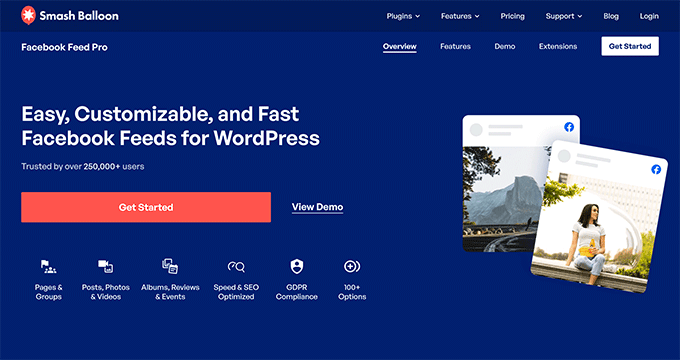
Za pomocą Smash Balloon możesz łatwo zaprojektować układ postów na Facebooku oraz ukryć lub wyświetlić komentarze, polubienia, reakcje i udostępnienia.
Następnie możesz dodać kanał do dowolnych postów, stron lub obszaru widżetów WordPress, zgodnie ze swoimi upodobaniami. Aby uzyskać szczegółowe instrukcje, możesz zapoznać się z naszym samouczkiem na temat tworzenia niestandardowego kanału Facebook w WordPress.
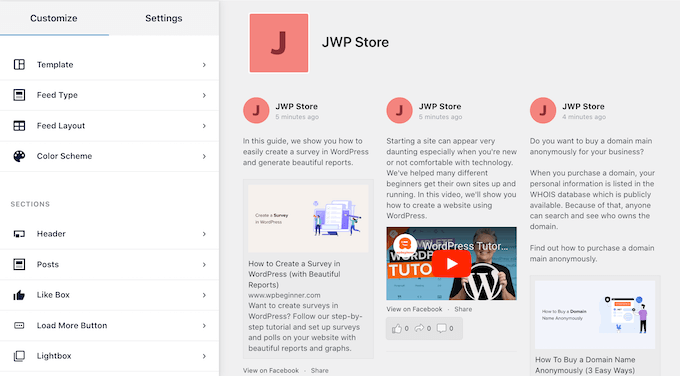
Poza tym możesz także użyć Smash Balloon, aby dodać kanały z Twittera, YouTube lub Instagram do swojej witryny WordPress.
Aby uzyskać więcej informacji, zobacz naszą pełną recenzję Smash Balloon.
Mamy nadzieję, że ten artykuł pomógł Ci dowiedzieć się, jak łatwo dodawać reakcje podobne do Facebooka do postów na blogu WordPress. Możesz także zapoznać się z naszym samouczkiem na temat dodawania systemu punktów w WordPress, aby zwiększyć zaangażowanie użytkowników, oraz naszymi najlepszymi wtyczkami do mediów społecznościowych.
Jeśli spodobał Ci się ten artykuł, zasubskrybuj nasz kanał YouTube, aby zapoznać się z samouczkami wideo WordPress. Można nas znaleźć także na Świergot i Facebooku.